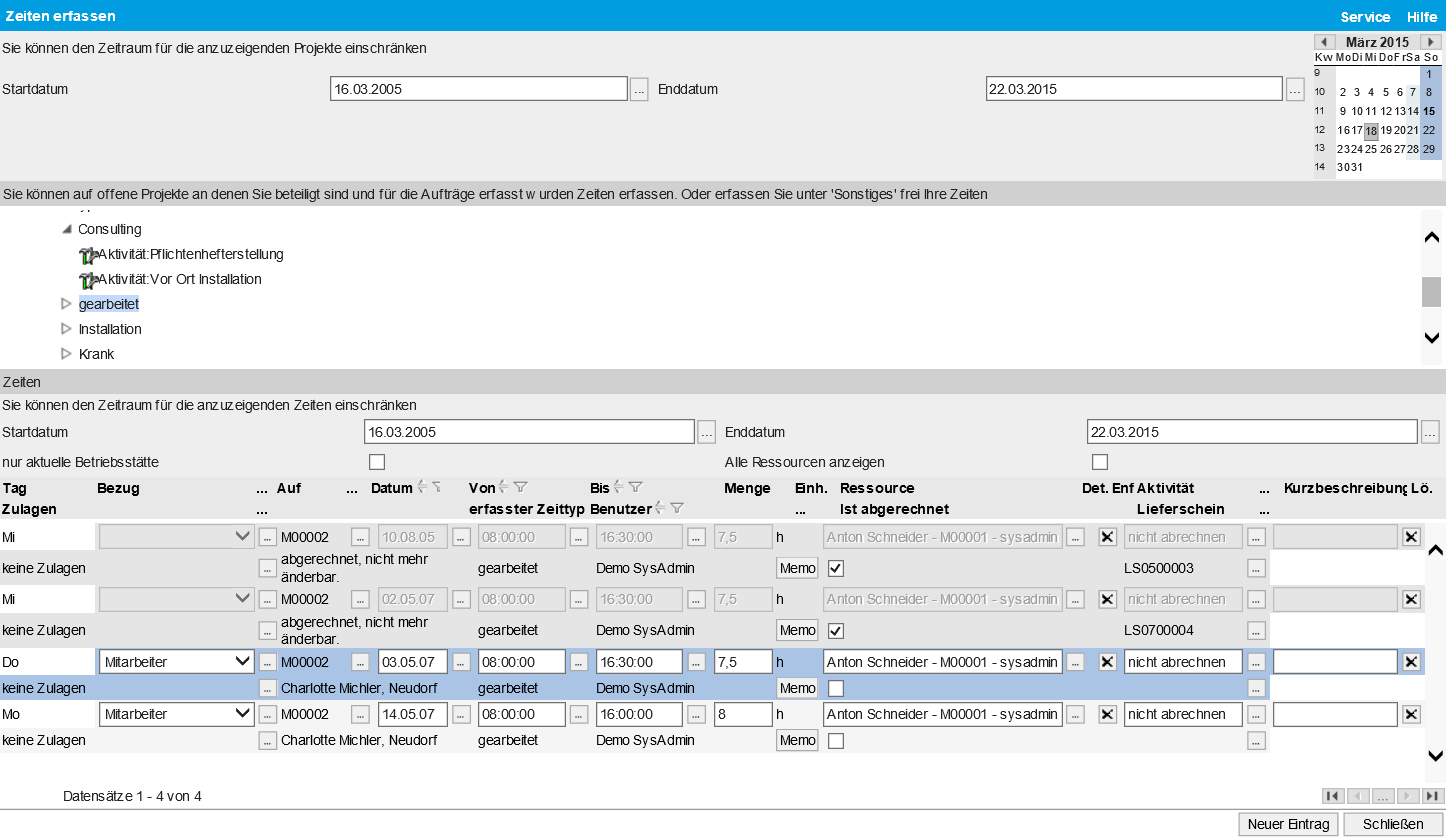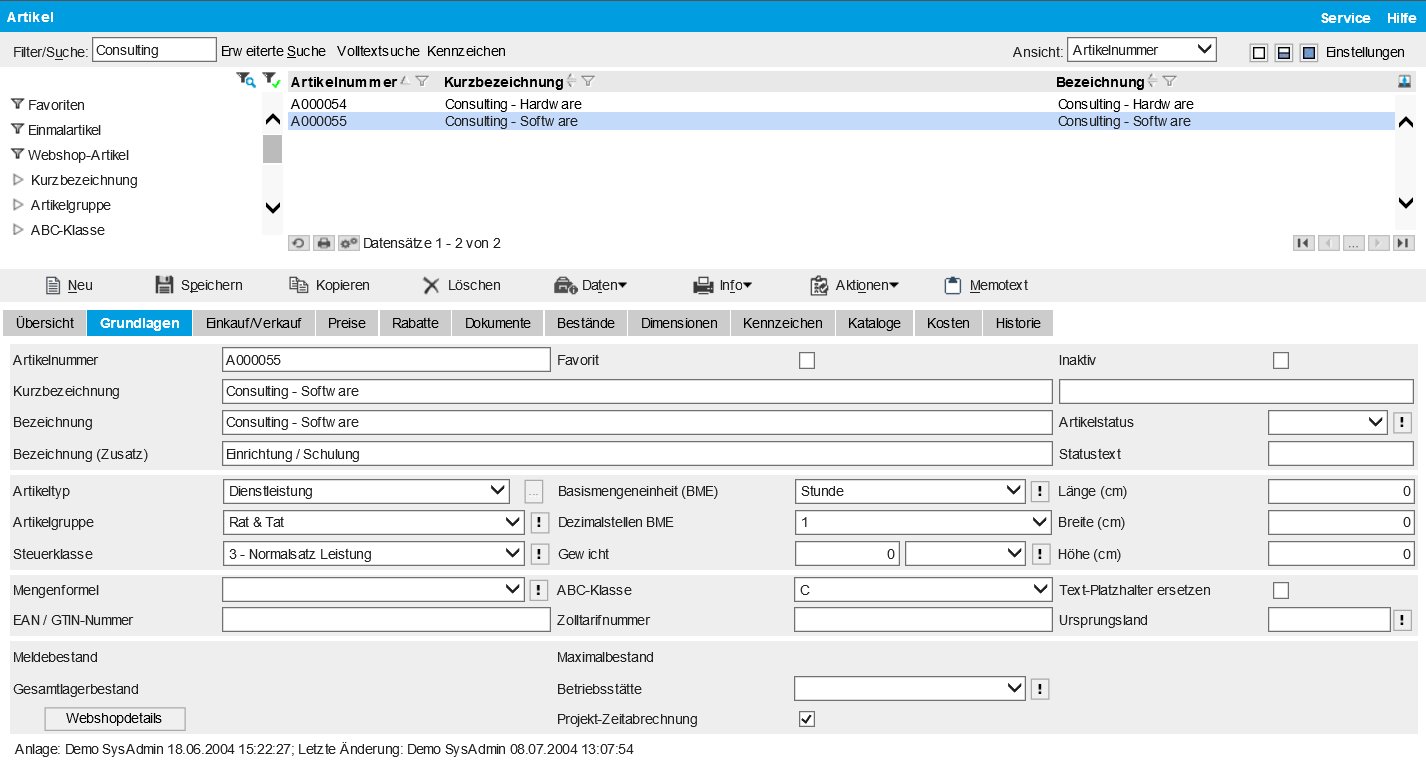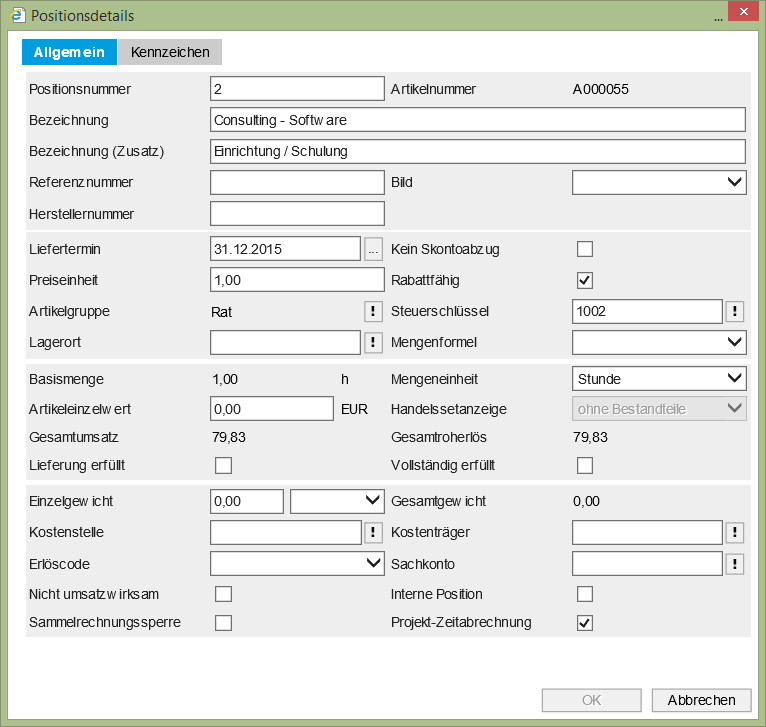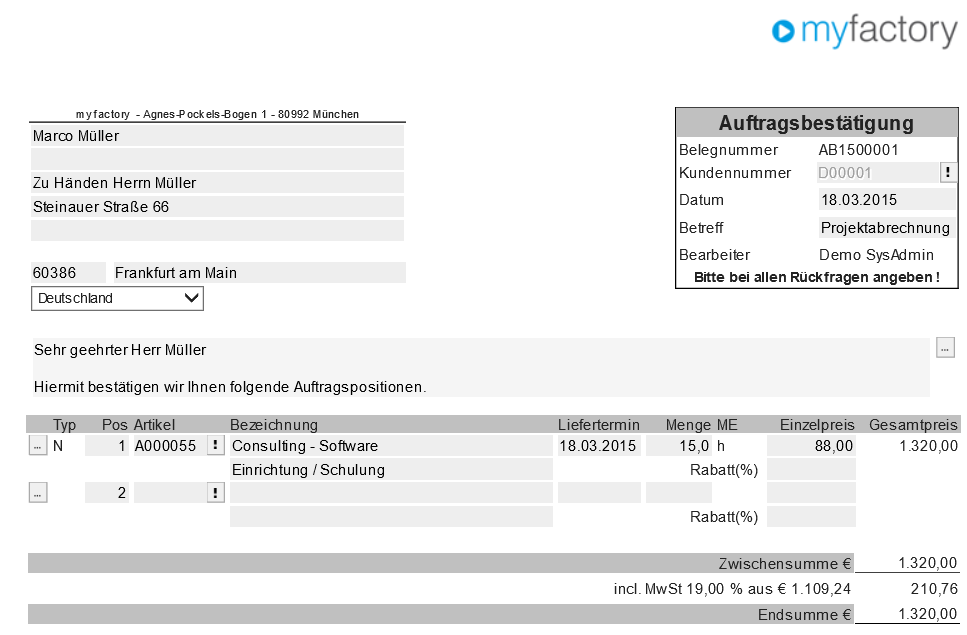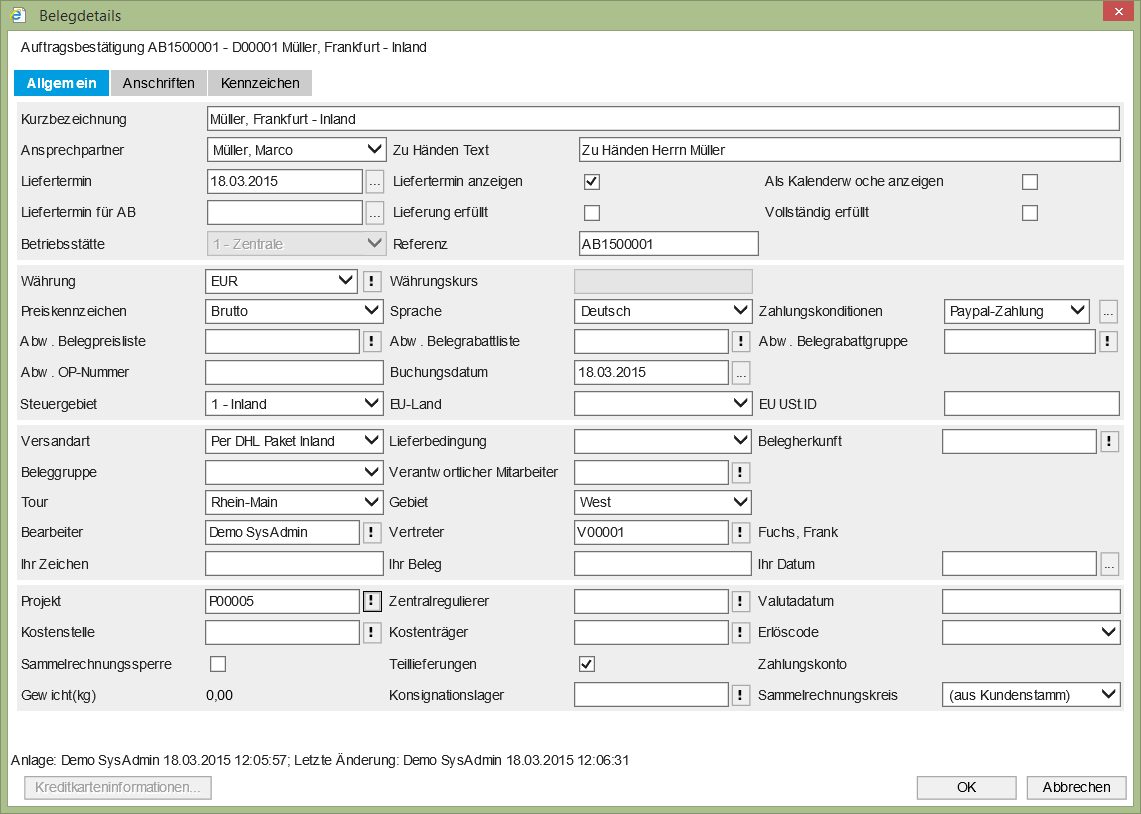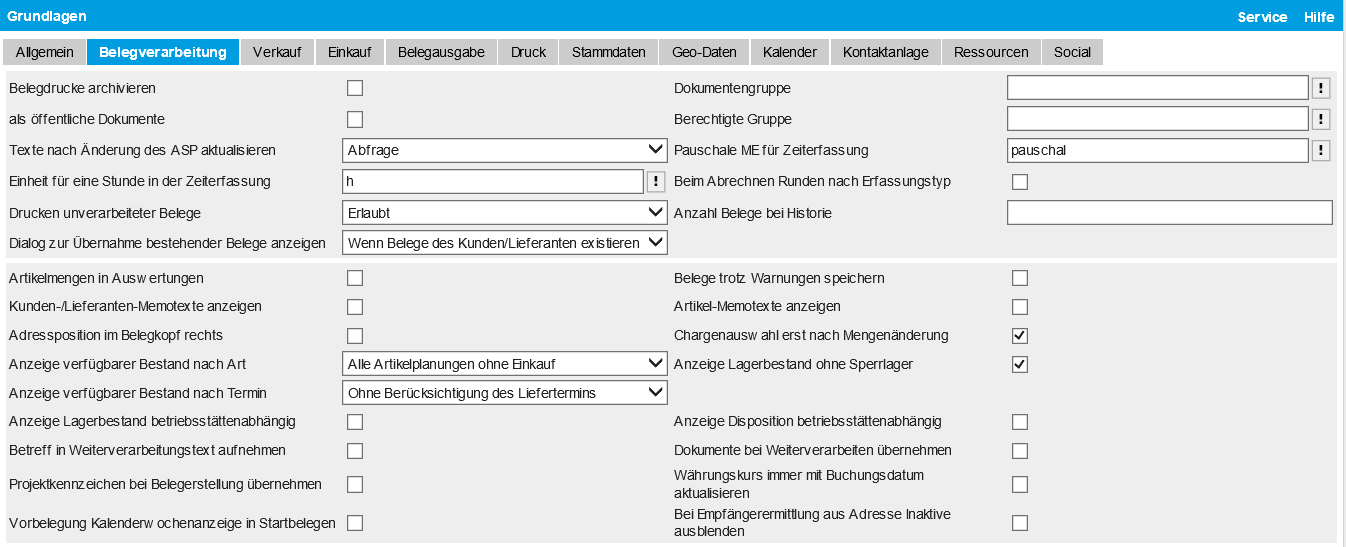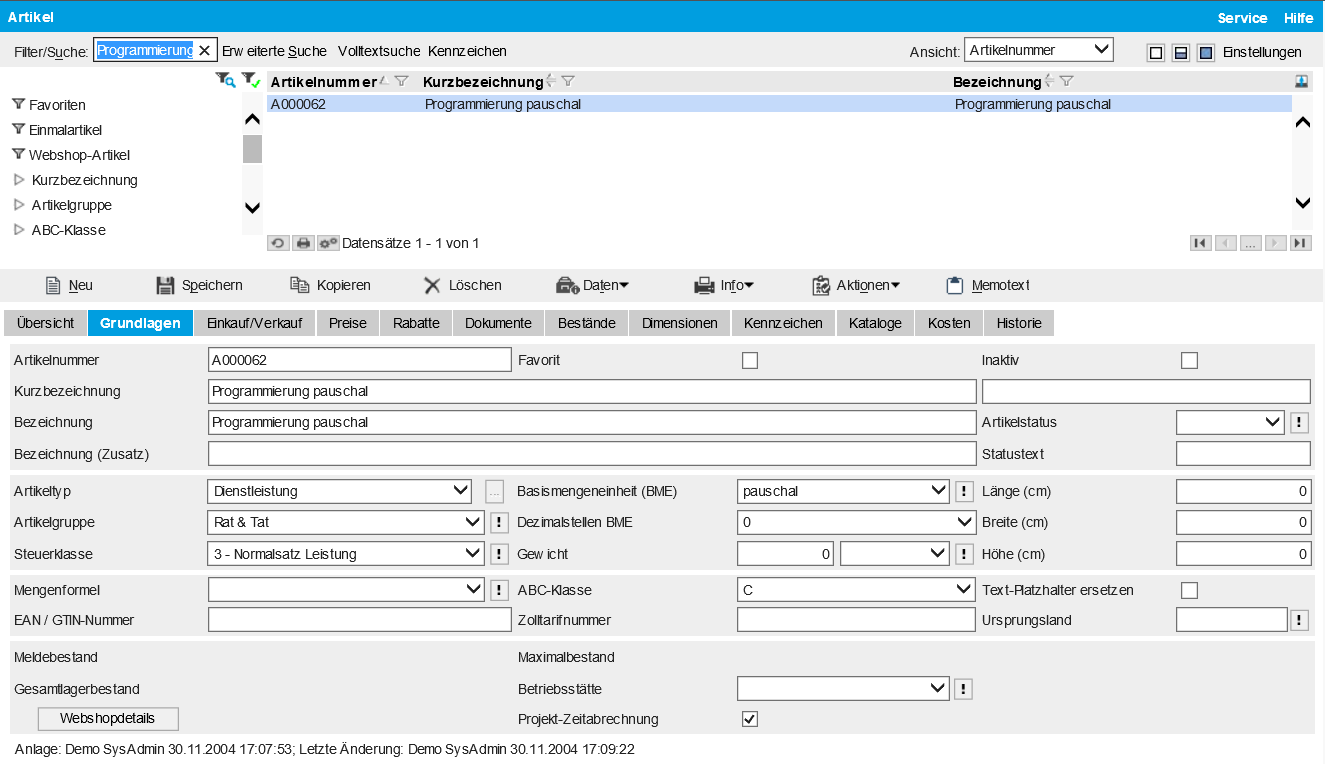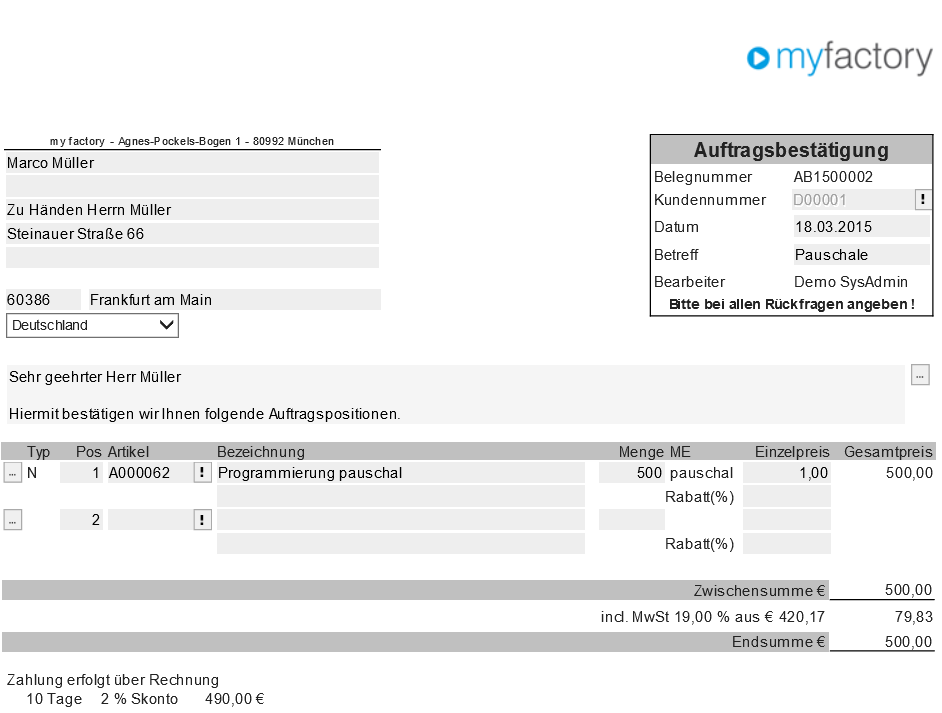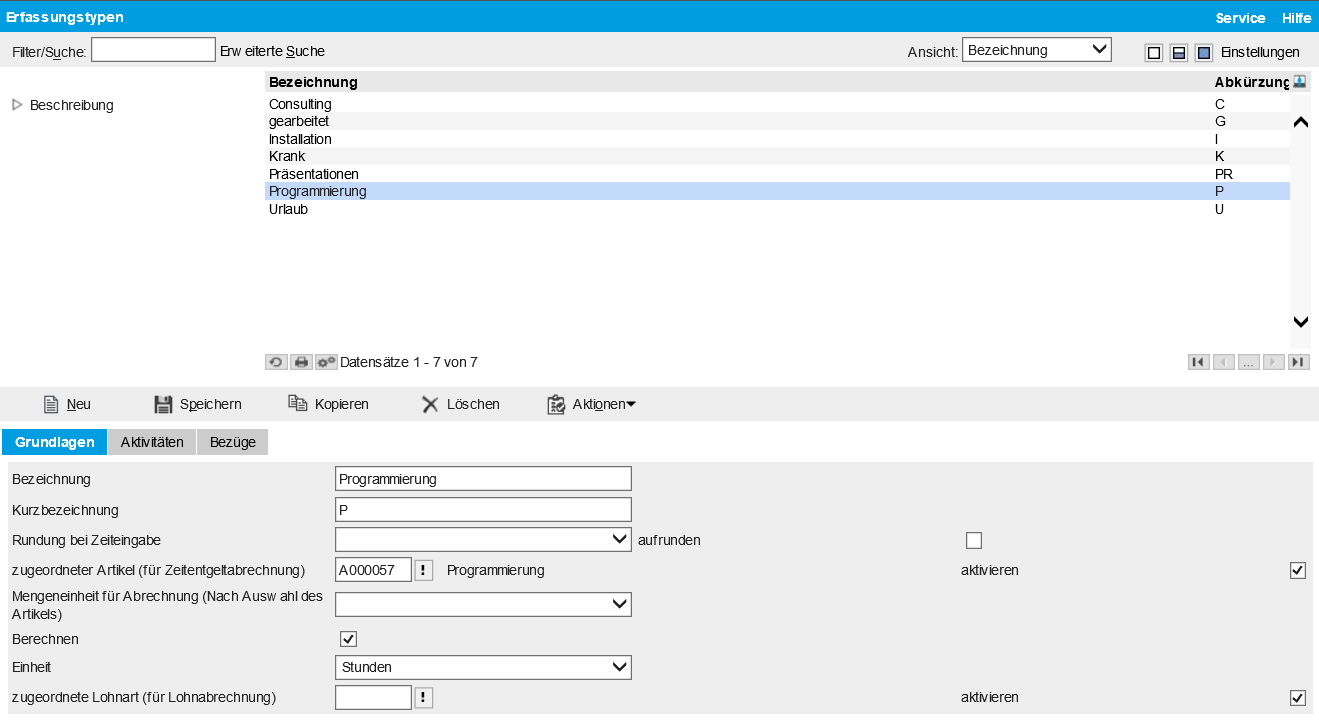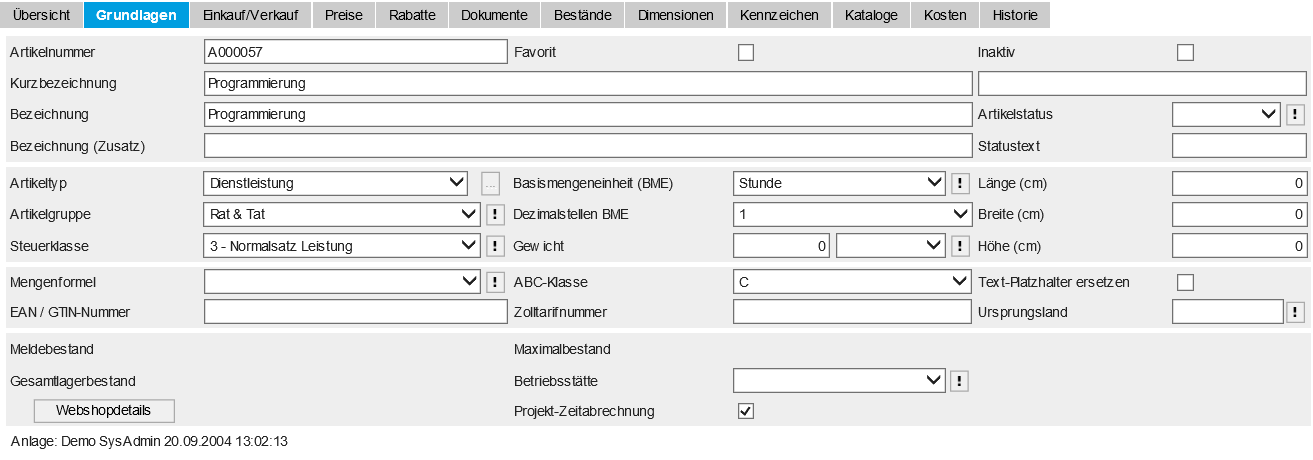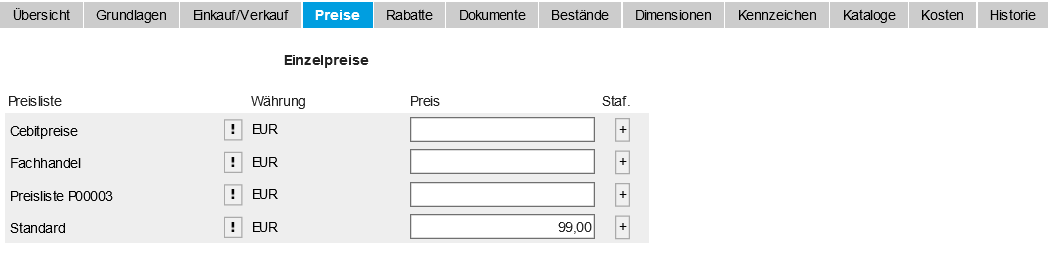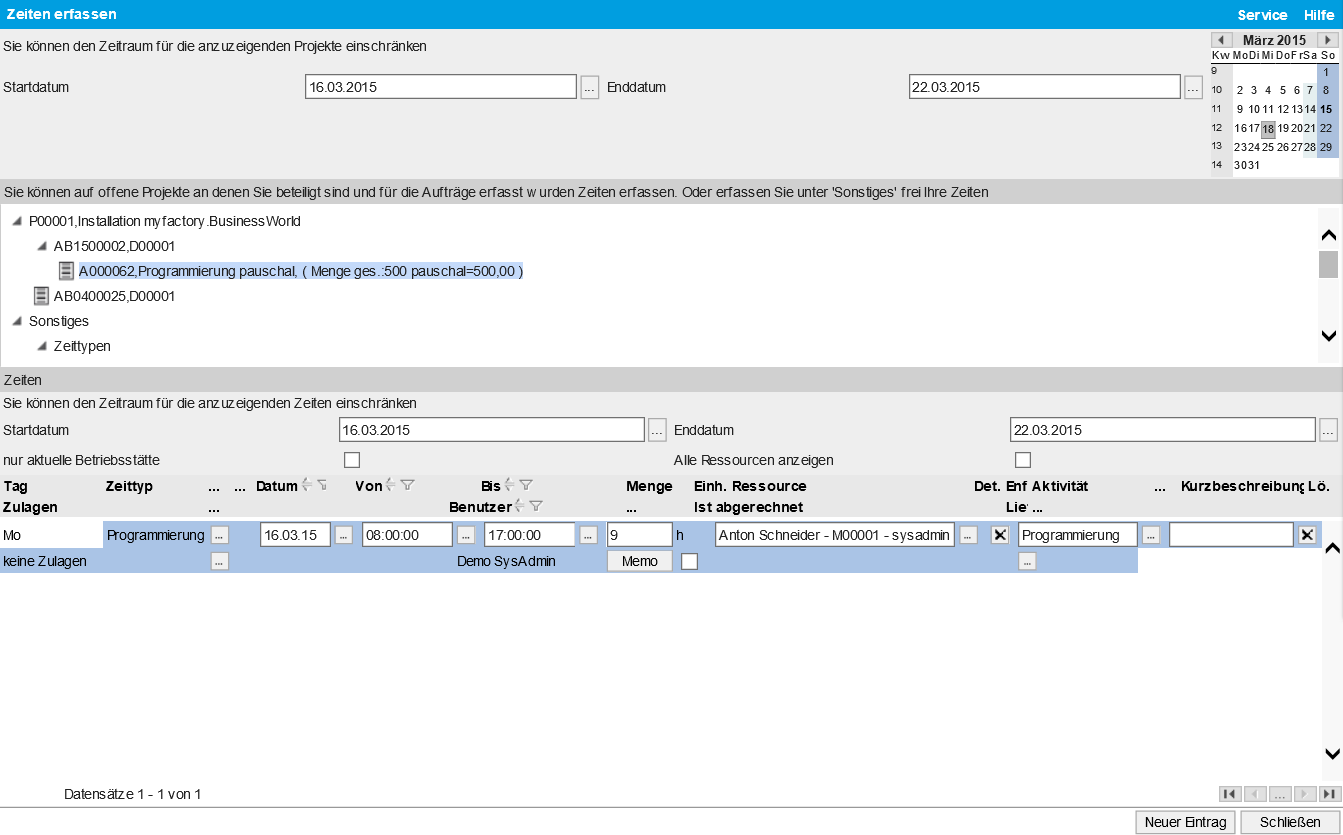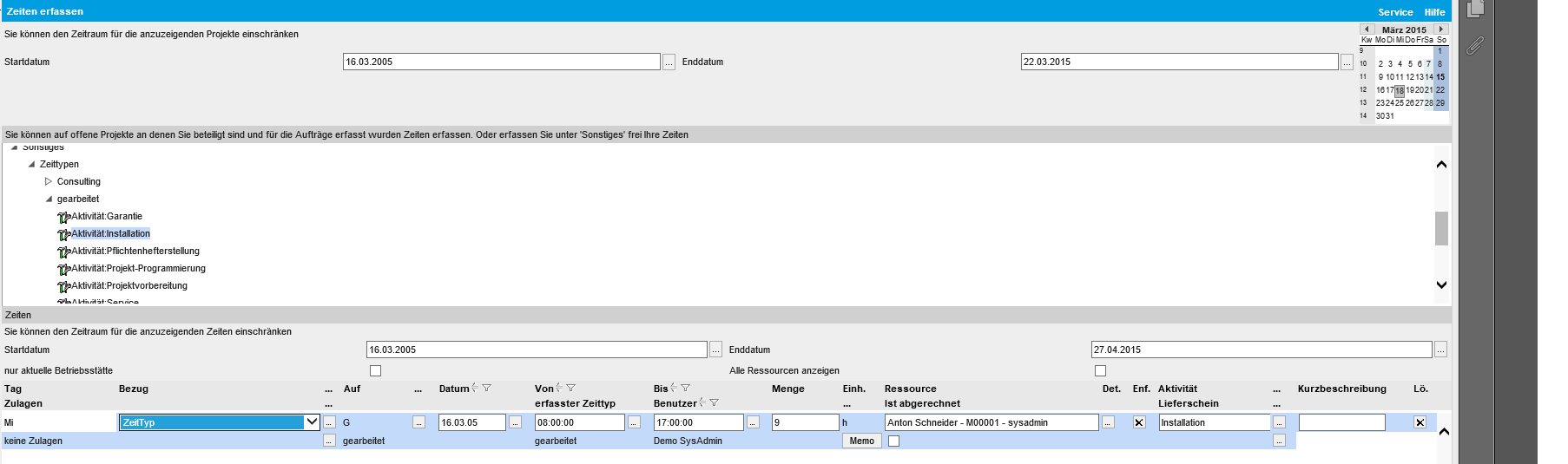Zeiterfassung
Die Zeiterfassung bietet Ihnen die Möglichkeit, Zeiten mit Bezug auf ein Objekt zu erfassen. Als Objekte stehen Ihnen Zeittypen, Projekte, Kunden oder Belegpositionen zur Verfügung. Diese Zeiten können dann über den automatischen Abrechnungslauf abgerechnet werden. Über die gewählte Aktivität wird gesteuert, welche erfasste Zeit einem Kunden in Rechnung gestellt wird.
Der Dialog für die Zeiterfassung gliedert sich in drei Bereiche:
Oben wird eine zeitliche Einschränkung vorgenommen, die die Anzeige der Projekte steuert, die im mittleren Bereich als Baum angezeigt werden. Im unteren Bereich sehen Sie in Listenform die erfassten Zeiten.
Zeiterfassung auf BelegpositionenZeiterfassung auf BelegpauschalpositionenAllgemeine Details der ZeiterfassungsmaskeErfassen von ZeitenBrutto- / NettozeiterfassungZeiterfassung auf Belegpositionen
Die zweite Strategie der Zeiterfassung erfordert eine Auftragsbestätigung, auf dessen (Projektabrechnungs-)Positionen die erfassten Zeiten abgerechnet werden. Hierfür wird ein Artikel benötigt, dessen Eigenschaften der erbrachten Leistung entsprechen und der die abrechenbare Leistung repräsentiert. Öffnen Sie hierfür den Stammdatendialog für Artikel, und wechseln auf den Grundlagenreiter des gewünschten oder neu angelegten Artikels:
Erteilen Sie dem Artikel die Eigenschaft „Dienstleistung“ im Artikeltyp. Geben Sie dem Artikel die Projektabrechnungsfähigkeit, indem Sie die Option „Projekt-Zeitabrechnung“ aktivieren. Zum Zeitpunkt der Belegerfassung kann die Option „Projekt-Zeitabrechnung“ an der Position explizit noch positionseigentypisch übersteuert werden:
Wird nun ein Beleg erfasst – dies sollte eine Auftragsbestätigung sein – kann diese Position als Projektposition eingefügt werden. Wir erfassen also einen Beleg für einen Kunden mit einer Position Consulting für 88,00 Euro pro Stunde:
Geben Sie in den Belegdetails an, dass es sich um einen Projektbeleg handelt, und um welches Projekt es geht, indem Sie dort das Projekt auswählen:
In der Zeiterfassung ist nunmehr eine Position im oberen Bereich entstanden, welche das Projekt und den Beleg repräsentiert:
Wird diese Position angewählt, und dann [ Neuer Eintrag ] geklickt, so wird ein solcher im unteren Rahmen erzeugt und dargestellt. Für die erfolgreiche Anzeige muss noch einmal die gewünschte Position der AB ausgewählt werden. Bitte tragen Sie 2 Stunden ein, sodass die Zeiterfassung hier nach wie folgt aussieht:
Unter der Position erscheint nun der Erfassungstyp mit seinen verknüpften Aktivitäten. Werden Zeiten auf weitere Erfassungstypen erfasst, so vergrößert sich der Umfang der hier angezeigten Erfassungstypen um die entsprechenden Einträge. Ein Blick in die Projektdetails sollte Ihnen jetzt die Zusammenhänge aufzeigen. Dort werden Sie jetzt sowohl das Projekt in den Belegen als auch die Zeiten wiederfinden.
Zum AnfangZeiterfassung auf Belegpauschalpositionen
Es besteht die Möglichkeit, einen vorher fest vereinbarten Betrag auf einem Beleg zu erfassen, und von diesem Betrag sukzessive Werte abzutragen. Dies ist der Normalfall bei mit Kunden im Vorfeld vereinbarten Fixpreisen oder beispielsweise Support Kontingenten. Erfassen Sie eine Auftragsbestätigung und erteilen Sie ihr die Projektfähigkeit durch Verknüpfen mit dem Projekt in den Belegdetails. Es wird nunmehr ein Artikel benötigt, welcher eine Pauschalpositionsinformation aufnehmen kann. Zur Kennzeichen eines solchen Artikels wird eine Mengeneinheit „pauschal“ verwendet. Die Festlegung, welche Mengeneinheit dies sein soll, wird in den myfactory Grundlagen vorgenommen.
Geben Sie in den Grundlageneinstellungen (Administration -> Grundlagen -> Belegverarbeitung) an, dass dies nun unser Indikator für Pauschalpositionen sein soll, und teilen Sie dem System ferner mit, dass wir zunächst pro 1h abrechnen werden:
Nun wird noch der eigentliche Artikel benötigt. Erstellen Sie den pauschal-Artikel in den Artikelstammdaten, oder verwenden Sie einen vorhandenen Dienstleistungsartikel, und vergeben Sie diesem die Mengeneinheit „pausch“ – bitte nicht vergessen, dass es ein Dienstleistungsartikel sein sollte:
Fügen Sie diesen Artikel in die neue Auftragsbestätigung ein, und geben Sie den vereinbarten Preis, von dem abgetragen werden soll - hier 500 Euro - an:
Sie können auch beispielsweise 1 pausch á 500 Euro anlegen. An dieser Stelle wird der dem Erfassungstyp zugeordnete Artikel relevant. Da die Pauschale mit einem Artikel errechnet wird, welcher also selbst keine Mengeneinheit besitzt, wird ein Artikel mit Wertstellungspreisen und Mengeneinheiten benötigt.
Dieser Artikel nimmt dann die Preisstellung, die kundenspezifischen (so denn gepflegten) Konditionen und die Mengeneinheiten auf, mit welchen ein Beleg erstellt werden soll. Beispielhaft soll hier etwas programmiert werden. Wir kreieren also einen Erfassungstyp „Programmierung“ und eine zugehörige Aktivität, und erstellen einen Dienstleistungsartikel „Programmierung“, über den dann die Abrechnung erfolgen soll:
Die Programmierung kostet hier beispielhaft 99,- Euro pro Stunde:
Nun erfassen wir in der Zeiterfassung eine Stunde Programmierung auf die Belegposition der Pauschal-AB, indem wir diese anklicken und dann den Button [Neuer Eintrag] betätigen, sowie anschließend die oben aufgeführten Daten eintragen:
Nach der Aktualisierung ist im oberen Bereich an der Belegposition zu erkennen, dass sich der verfügbare Betrag der Position nun um 99 Euro verringert hat.
Zum AnfangAllgemeine Details der Zeiterfassungsmaske
Mit der Zeiterfassung werden erbrachte Leistungen sowie Ausfälle (geplante und ungeplante) nach ihrer – im weitesten Sinne – Abarbeitung erfasst und damit berechenbar.
Start- und Enddatum
Um einen bestimmten und überschaubaren Zeitraum zu betrachten, werden hier Start- und Endpunkt dieses Zeitraumes angegeben. Sie können mithilfe der Buttons ein beliebiges Datum auswählen. Mit [akt. Woche], [akt. Monat] und [akt. Tag] können Sie eine Schnellauswahl für zu betrachtenden Zeitraum treffen. Durch Klick auf einen Erfassungstyp werden alle diesem Erfassungstyp zugeordneten und im Zeitraum befindlichen erfassten Zeiten im unteren Bereich angezeigt.
Zum AnfangErfassen von Zeiten
Für die Neuanlage einer zu erfassenden Zeit klicken Sie nach der Selektion eines Erfassungstyps (im oberen Bereich) auf [Neuer Eintrag]. Es erscheint eine Meldung, dass ein neuer Eintrag (im unteren Bereich) erstellt wurde, der nun mit Ihren Angaben versehen werden muss. Der neue Eintrag wurde mit den Informationen des angemeldeten Benutzers vorgefüllt. Neu angelegte Zeitspannen werden gelb angezeigt.
Tag
Unter dem Tag finden Sie den errechneten Wochentag des unter „Datum“ befindlichen Kalenderdatums der zu erfassenden Zeit.
Bezug
Es können Zeiten erfasst werden auf
- Zeittyp: Sollen Zeiten erfasst werden, welche keinem Kunden zugeordnet und berechnet werden können, muss diese Art der Zeiterfassung gewählt werden. Bitte beachten Sie, dass diese Zeiten dennoch abgerechnet werden müssen, auch wenn sie nicht auf Lieferscheinen etc. in kundenspezifische Anrechnung gebracht werden.
- Kunde: Werden Zeiten auf einen Kunden erfasst, können ihm diese direkt und ohne Bezug auf ein Projekt in Anrechnung und somit später in Rechnung gestellt werden.
- Projekt: Auf Projekte kann die Zeiterfassung auch in der freien Erfassung erfolgen. Tragen Sie nach der Auswahl dieses Typs bitte das Projekt ein, auf dessen Basis die Zeiten abgerechnet werden sollen.
- Mitarbeiter: Die Zeiterfassung greift über die Projektverwaltung hinweg, und wird somit auch von anderen Produkten verwendet. Die Erfassung von Zeiten im HRM benötigt die Zeiterfassung auf Mitarbeiter, ist also hier nur von komplementärer Bedeutung und für die Projektverwaltung ohne Belangen.
- Verkaufsbeleg: Im Falle einer pauschalen Belegposition besteht die Möglichkeit, Zeiten auf einen im Voraus erstellten Verkaufsbeleg zu erfassen, und dort quasi stückweise von einer solchen Position abzutragen
Auf
Abhängig von der Einstellung unter „Bezug“ werden hier die Entitäten selektiert. Wurde beispielsweise unter Bezug „Projekt“ ausgewählt, wird hier das in Bezug zu setzende Projekt angegeben.
Datum
Das Kalenderdatum der zu erfassenden Zeit. Mit einem Klick auf den Drei-Punkte-Button können Sie in dem sich öffnenden Dialog komfortabel das Kalenderdatum selektieren.
Von/Bis
Start- und Endpunkt der erbrachten Leistung. Dies kann auch eine Krankmeldung sein, welche weniger als Leistung denn als zu erfassende Zeit zu betrachten ist, die zwar erfasst, aber nicht berechnet wird. Leistungen können später entsprechend ihres Erfassungstyps berechnet werden. Die hierfür relevanten Einstellungen finden Sie bei den Erfassungstypen.
Menge
Menge in Mengeneinheit des Erfassungstyps, üblicherweise Stunden - in der Einheit der Zeiterfassung.
Einh
Mengeneinheit der Zeiterfassung.
Ressource
Die Ressource, welche die Leistung erbracht hat. Im Normalfall wird eine Ressource ihre erbrachte Leistung selbstständig eingeben. Bitte beachten Sie daher den unter Abschnitt „3.2 Ressourcen“ befindlichen Hinweis zu Ressourcen.
Det.
Mit diesem Button gelangen Sie in den Suchdialog für Ressourcen. Die hier selektierte Ressource wird in das zuvor beschriebene Feld eingetragen.
Entf.
Mit dem Button können Ressourcen wieder aus dem Zeiterfassungssystem entfernt werden. Wird hier keine Ressource hinterlegt, wird die unter Benutzer eingestellte Ressource herangezogen.
Löschungen oder Änderungen an erfassten Zeiten sind nur möglich, solange diese Zeiten noch nicht abgerechnet wurden. Sollte eine spätere Bearbeitung der Zeiten dennoch unumgänglich sein, ist ein Rücksetzen der entsprechenden Abrechnung notwendig.
Aktivität
Die der Leistung entsprechende und dafür angelegte Aktivität.
Kurzschreibung
Eine freies Textfeld zur Aufnahme einer Kurzbeschreibung für die bewältigte Arbeit, zum Beispiel „Hinkelstein aufgeladen“. Dieser Text erscheint später nach der Abrechnung als erläuternder Text auf den Belegen der Position (Lieferschein und Rechnung).
Lö.
Mit dem Button können noch nicht abgerechnete Einträge wieder aus dem Zeiterfassungssystem entfernt werden.
Zulagen
Zulagen stellen nicht zeitabhängige aufgelaufene Kosten dar, die dem Kunden mit in Rechnung gestellt werden sollen. (z.B. Kilometergeld) Sollten Zulagen erfasst werden, so klicken Sie auf den Zulagen Button und wählen eine oder mehrere Zulagen – nach wiederholtem Klick - aus. Der Text „keine Zulagen“ wird danach durch den Text „Zulagen vorhanden“ ersetzt und repräsentiert dann diesen Status. Zulagen werden automatisch mit abgerechnet.
Zulagen werden zu einem Preis abgerechnet, der über die Preisfindung ermittelt wird. Dieser kann mit einem manuellen Preis überschrieben werden. Für die automatische Abrechnung / Belegerstellung wird die Beschreibung herangezogen werden, falls dieser hinterlegt ist.
Erfasster Zeittyp
Zeigt den erfassten Zeittyp an.
Benutzer
Im Gegensatz zum Feld „Ressource“ erkennen Sie Durch dieses Feld, welcher System-Benutzer die Zeit erfasst, also eingegeben hat.
Memo
Besitzt die gleiche Bedeutung wie Kurzbeschreibung, ermöglicht aber einen längeren Text.
Ist abgerechnet
Wurde die Abrechnung gestartet, und wurde diese Zeit von einer Abrechnung erfasst und zu einem Lieferschein verarbeitet, wird diese Option aktiviert. Aus Gründen der Administration und der Flexibilität ist diese Option änderbar. Bitte nehmen Sie nur Änderungen vor, wenn Sie sich über die Folgen dieser Operation im Klaren sind.
Lieferschein
Wurde die Abrechung für eine Zeit durchgeführt, so wird hier der aus der Zeit heraus erstellte Lieferschein angezeigt. Bei einer neuen und noch nicht abgerechneten Zeit bleibt das Feld entsprechend leer.
Zum AnfangBrutto-/ Nettozeiterfassung
Bei der Erfassung der Zeiten werden zwei Wege der Zeiterfassung angeboten: Die Brutto- und die Nettozeiterfassung.
Bruttozeiterfassung
Die Bruttozeiterfassung basiert auf der Zeitspanne der Start- und Endzeitzeitpunkte. Die dann dazugehörige Zeit wird vom System automatisch errechnet.
Herr Meyer fängt um 07:00 Uhr an, und beendet seine Aufgabe um 09:00 Uhr und trägt diese Daten in der Zeiterfassungsmaske ein. Es gab in dieser Zeit keine Pause und keine anderweitigen Unterbrechungen seiner Tätigkeit. Damit hat der die gesamten 2 Stunden gearbeitet und dem Kunden können 2 Stunden Arbeitszeit in Rechnung gestellt werden.
Nettozeiterfassung
Bei der Nettozeiterfassung wird die vom System errechnete Zeit nachträglich überschrieben oder nur die reine Zeitspanne ohne Angaben der Start- und Endzeitzeitpunkte erfasst. So kann die Anwesenheit erfasst, dann jedoch nur die tatsächliche Leistung in Rechnung gestellt werden. Tragen Sie hierfür nach der Eingabe der Anwesenheit oder ohne diese Angaben die tatsächliche Zeitdauer unter „Zeit“ in der Zeiterfassung ein.
Herr Schulz fängt um 07:00 Uhr an und beendet seine Aufgabe um 14:00 Uhr. Das entspricht einer Zeitspanne von 7 Stunden. Nach der Eingabe der Zeiten wird diese Zeitspanne vom System automatisch vorgeschlagen. Nun war Herr Meyer von 12:00 bis 13:00 in der Mittagspause, was impliziert, dass die Leistung sich nicht über 7 Stunden erstreckt, sondern nur über 6 Stunden. Um dies dem System mitzuteilen, wird die vom System errechnete Zeit (7 Stunden) mit 6 überschrieben und gespeichert. Dem Kunden werden zum Zeitpunkt der Abrechnung dann nur 6 Stunden in Rechnung gestellt.
Zum AnfangWeitere Informationen zum Thema: